友人との休暇から戻ったばかりで、カメラで思い出に残る瞬間を数多く撮影しました。しかし、これらの思い出を愛する人と共有したり、スマートフォンで再生したりしようとすると、問題が発生します。録画したビデオは MPG 形式であり、最新のデバイスにはあまり適していません。
しかし、良いニュースがあります。これらのビデオをMP4形式に変換することで、簡単にデバイスと互換性を持たせることができます。この記事では、 MPGをMP4に変換する フォーマット。手順を学習する準備ができたら、以下をお読みください。
パート 1. Windows 11/10/8/7 で大容量 MPG を MP4 に一括変換する
かさばるMPGビデオファイルにうんざりしていて、特にバッチモードでよりモダンで効率的なMP4形式に変換したいですか?Windows 10、11、8、または7を使用している場合は幸運です。 AVAideMP4コンバーター 助けるためにここにいます。
AVAide MP4 Converter は、Windows および Mac オペレーティング システム用の初心者に優しいプログラムです。各ビデオを 1 つずつ変換する必要はありません。多数の MPG ビデオ ファイルを一度に一般的な MP4 形式に簡単に変換できます。つまり、多くの古い大きな MPG ビデオを、より新しく、スペースを節約し、幅広く互換性のある MP4 形式に変換できます。速度が最適化されているため、ファイルの変換を待つ必要はありません。さらに、変換中にビデオの品質が損なわれないことを保証します。
- バッチ変換をサポートしており、一度に多数のファイルを変換できます。
- 切り抜き、トリム、回転、エフェクト、フィルターなどの基本的な編集機能を提供します。
- 解像度をアップスケールしたり、ビデオノイズを除去したり、ビデオの揺れを軽減したりできます。
- 変換プロセス中にビデオの品質を維持することを目的としています。
- いくつかの入力および出力形式を保持します。
- iOS、Android、ゲーム機などのデバイスのプリセットを提供します。
AVAide MP4 Converter を使用して MPG を MP4 に一括変換する方法を学びます。
ステップ1AVAide MP4 Converter の公式 Web サイトにアクセスして、プログラムをコンピューターにダウンロードしてインストールします。
ステップ2プログラムを実行して開始します。 コンバータ タブをクリックして (+) ボタンをクリックしてデスクトップ フォルダーを開きます。MP4 形式に変換したい MPG ビデオ ファイルを探してインポートしてください。
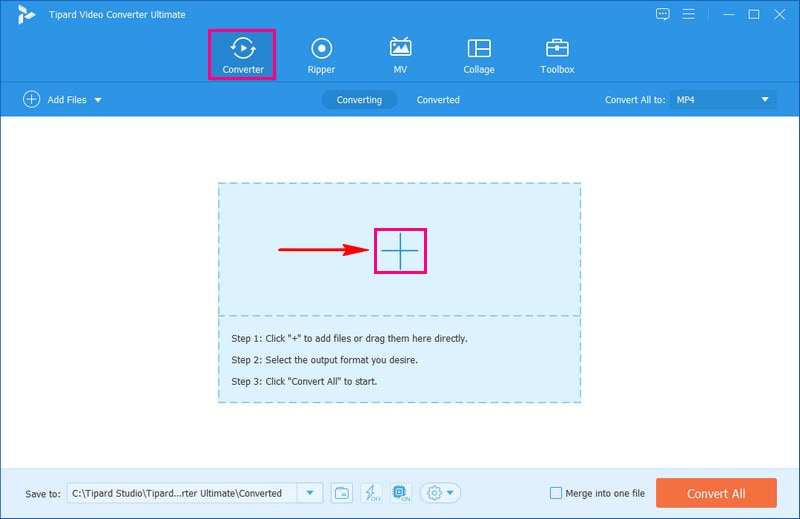
ステップ3を押します プロフィール ドロップダウンメニューからアクセス ビデオ、オーディオ、 と 端末 オプション。 ビデオ オプションを選択し、 MP4 形式: 元のビデオ ファイルを変換する形式。
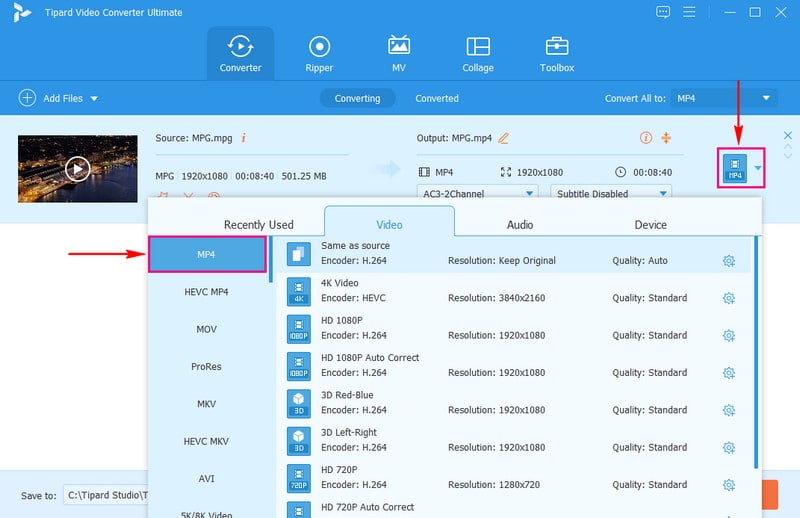
ステップ4出力設定をカスタマイズしたい場合は、 歯車 ボタンをクリックします。ビデオオプションでは、 エンコーダー、フレームレート、解像度、 と ビットレート 好みに応じて変更することができます。 エンコーダー、サンプルレート、チャンネル、 と ビットレート ご要望に応じて オーディオ オプション。変更したら、 新しく作る ボタンをクリックして変更を保存します。
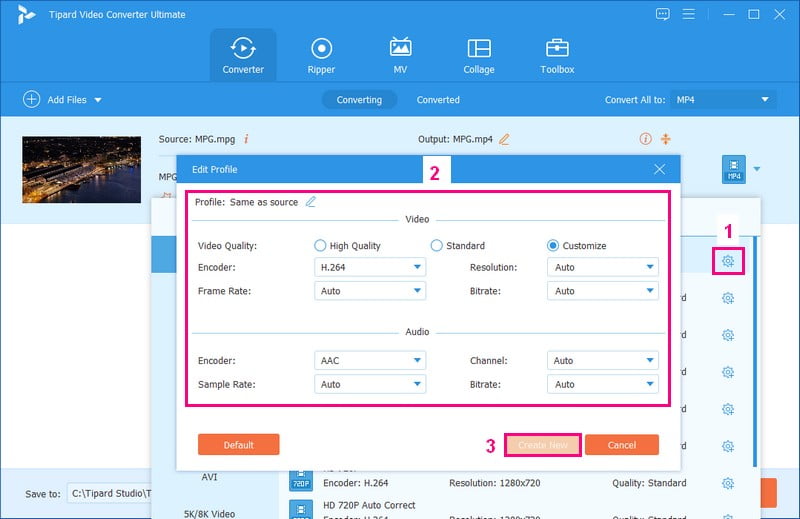
ステップ5動画の見た目を編集することでレベルアップできます。編集するには、 ワンド インポートしたファイルの横にあるボタンをクリックします。
の上 回転して切り抜くでは、ビデオの向きを修正したり、不要な部分を削除したりできます。 エフェクト&フィルター、基本的な効果を変更したり、特定のフィルターを選択したりできます。 透かし、それもできます。それに加えて、 オーディオ お好みに応じて音量と遅延を調整できます。
ノート: を押すことを忘れないでください わかった ボタンをクリックして変更を保存します。
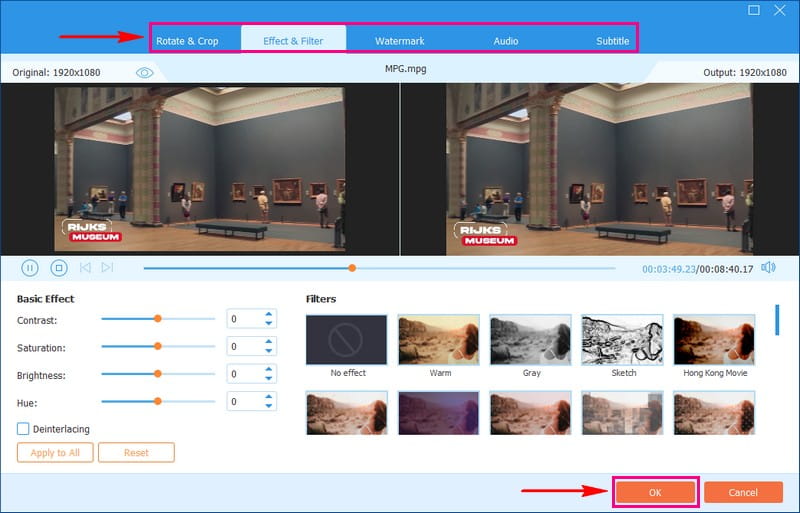
ステップ6決まったら、 を押します。 すべて変換 ボタンをクリックして、MPG ビデオ ファイルを MP4 形式に変換します。数秒後、変換された出力がローカル ドライブに保存されます。
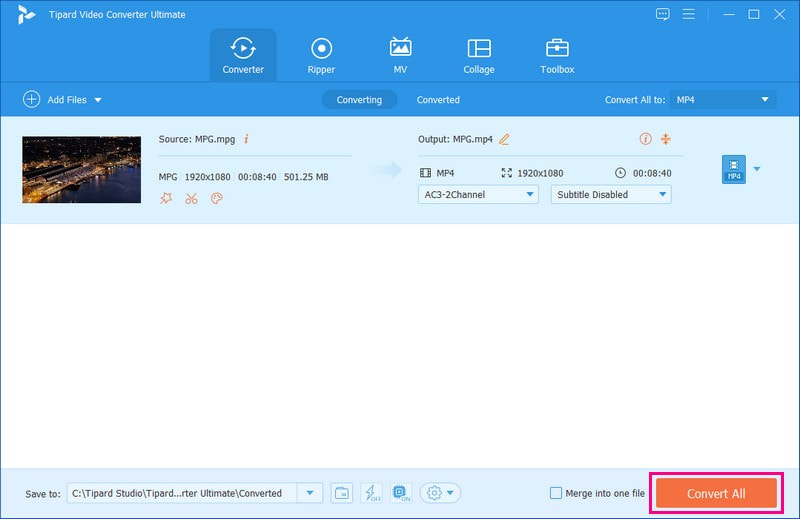
AVAide MP4 Converter を使用して、Windows 11、10、8、7 で MPG を MP4 に変換する方法を学びました。とても簡単ですよね? タスクを実行するためにインターネット接続は必要ありません。数秒で、必要な結果が得られます。実際、品質を損なうことなく、さまざまなビデオ ファイルを変換できます。
パート2. MPGをオンラインでMPGに変換する
MPGビデオを省スペースのMP4形式に変換したいですか?ソフトウェアをインストールせずにオンラインで変換したいですか?そうであれば、次の方法をご紹介します。 AVAide Free Video Converter Online.
このウェブベースのプラットフォームは直感的に操作できるように設計されており、あらゆる経験レベルのユーザーが利用できます。さらに、ビデオ ファイルを別の形式に変換することもできます。複数の MPG ファイルを同時にアップロードして変換できるため、時間と労力を節約できます。したがって、あるビデオを別のビデオに変換するための便利なオンライン ソリューションを求めるユーザーに最適です。
AVAide MP4 Converter を使用して、大きなファイルをオンラインで MPG から MP4 に変換する方法を学びます。
ステップ1完全なアクセス権を得るには、AVAide Free Converter Online の公式 Web サイトにアクセスしてください。
ステップ2を押します ファイルを追加する ボタンをクリックして、変換したい MPG ビデオ ファイルをアップロードします。
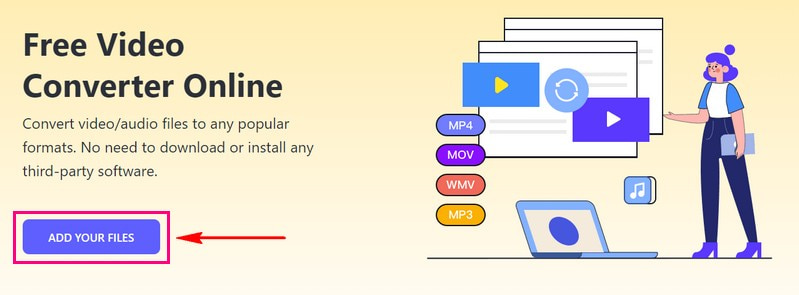
ステップ3選ぶ MP4 ウィンドウの下隅にある形式のリストから選択します。
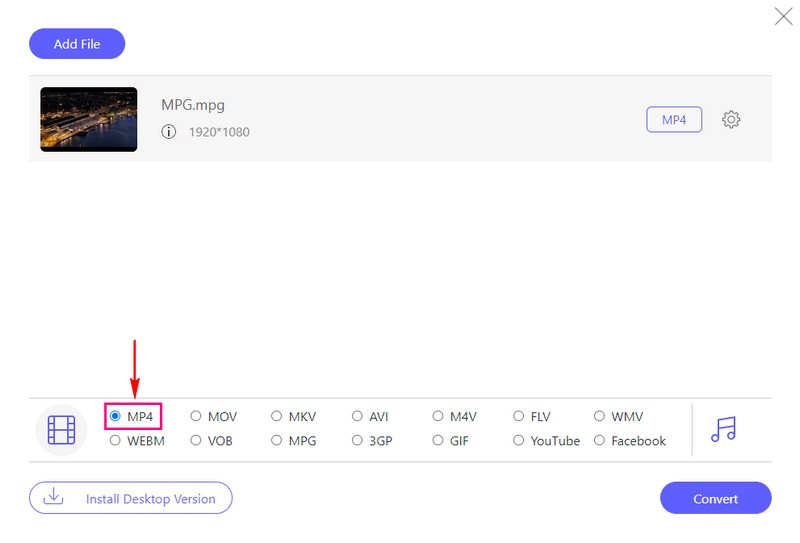
ステップ4ヒット 歯車 インポートしたMPGビデオファイルの横にあるボタンをクリックして、 ビデオ と オーディオ 設定。
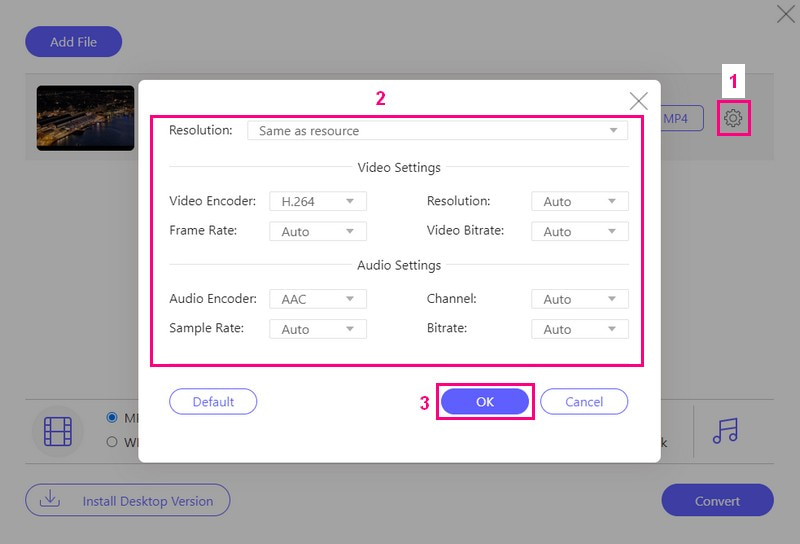
ステップ5完了したら、 変換 ボタンをクリックして変換プロセスを開始します。変換された出力はローカル フォルダーに保存されます。
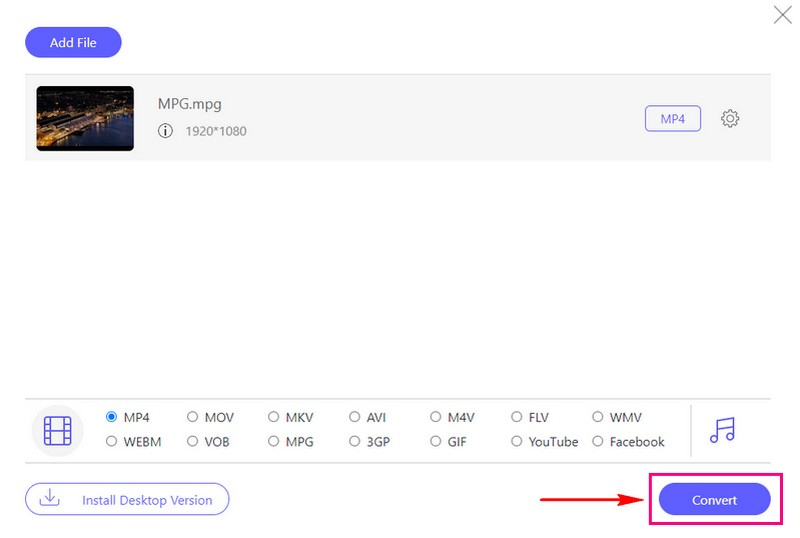
AVAide Free Video Converter Online は、MPG から MP4 への最も強力な無料ビデオ コンバーターの 1 つです。Web サイトから直接、複数の MPG ファイルを同時に変換できます。
パート3. AndroidでMPGをMP4に変換する
Android ユーザーで、MPG ビデオをモバイル デバイスで広く互換性のある MP4 形式に変換したいとお考えですか? そうであれば、ビデオ コンバーター - ConverterBlack をお試しください。このアプリケーションを使用すると、ビデオ ファイルをある形式から別の形式にすばやく変換できます。
古い MPG ビデオを一般的な MP4 形式に変換するのにお勧めです。コンピューターがなくても、どこにいてもビデオを変換できます。ビデオとオーディオ ファイルをトリミング、カット、結合する他のオプションも用意されています。さらに、解像度、ビットレートなどの設定を変更して、変換したビデオを好みに合わせて調整するオプションも用意されています。
ビデオコンバーター - ConverterBlack を使用して Android で MPG を MP4 に変換する方法をご覧ください。
ステップ1まず、Google Play ストアから Android デバイスに Video Converter - Converter Black をダウンロードします。
ステップ2選択する ビデオを変換する メインインターフェイスに表示されるオプションから。
ステップ3ヒット (+) ボタンをクリックして携帯電話のギャラリーを開きます。MP4 形式に変換したい MPG ビデオを探します。
ステップ4アプリケーションがビデオを処理します。次に、 MP4 から ビデオフォーマット オプション。
ステップ5選択したら、 変換 ボタンをクリックして変換処理を開始します。次に、 始める ボタンをクリックして続行します。ファイル名をお好みに合わせて変更することもできます。数秒後、ファイルは携帯電話のギャラリーに保存されます。
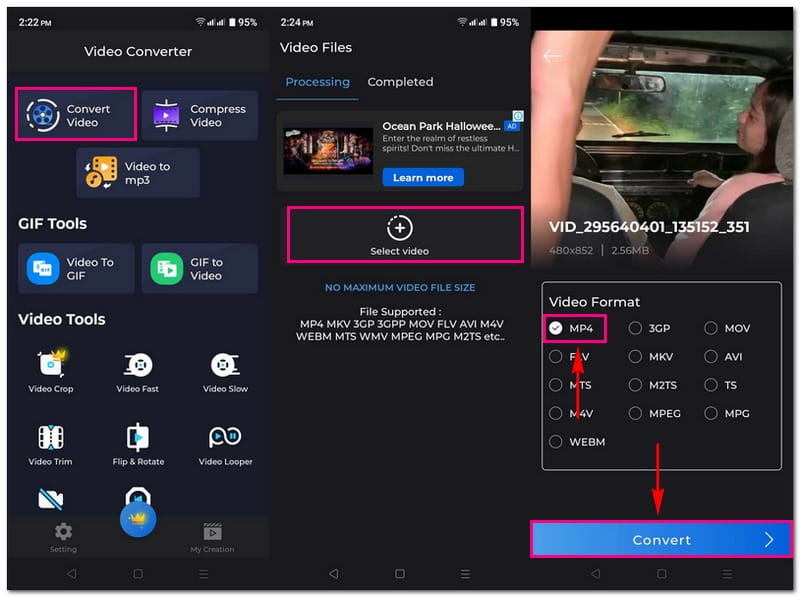
パート 4. MPG と MP4
MPG
◆ MPEG(Moving Picture Experts Group)の略称です。
◆ 古いビデオ形式です。
◆ 一般的には低品質のビデオに使用されます。
◆ デバイスの容量を多く占有する可能性があります。
MP4
◆ MPEG-4の略です。
◆ 新しいビデオ形式です。
◆ 優れたビデオ品質と圧縮率で知られており、品質をあまり損なうことなくビデオファイルを小さくすることができます。
◆ オンラインストリーミングや高画質動画に幅広く使用されています。
MPG は古くてサイズの大きいビデオ形式であり、MP4 は高品質のビデオやオンライン ストリーミングに適した、より新しい効率的な形式です。
パート5. MPGをMP4に変換する際のよくある質問
Mac で使用できる無料の MPG から MP4 へのコンバーターは何ですか?
いくつかの無料の Mac コンバーターを使用して、MPG を MP4 形式に変換できます。これらの MPG から MP4 へのコンバーターは、AVAide MP4 Converter、HandBrake、FFmpeg、Miro Video Converter、Adapter、および MacX Video Converter Free Edition です。
互換性の点で MPG と MP4 の違いは何ですか?
MPG 形式と MP4 形式の互換性は異なります。MPG ファイルは、一部の最新デバイスでは互換性が制限される場合があります。MP4 は、さまざまなデバイスやプログラムでより広くサポートされています。MP4 は、ビデオの共有や再生に、より汎用的な選択肢です。
MPG を MP4 に変換するとビデオの品質に影響しますか?
変換後のビデオの見栄えは、変換時に選択した設定によって決まります。したがって、形式を変更するときは、必要な設定を正しく選択してください。
MP4 ビデオは MPG ビデオに比べてデバイス上で占めるスペースが少なくなりますか?
MP4 は通常、MPG ビデオよりも容量が少なくて済みます。これは、MP4 ではビデオの見栄えを良くしたままサイズを小さくできるためです。そのため、ビデオの見栄えを悪くすることなく、デバイスの容量を節約できます。
複数の MPG ファイルを一度に MP4 に変換できますか?
はい!AVAide MP4 Converter を使用すると、複数の MPG ファイルを同時に MP4 に変換できます。このプログラムはバッチ変換をサポートしており、多くの時間を費やすことなく、ある形式を別の形式に変換できます。
MPGビデオファイルはストレージのスペースを大量に消費します。そのため、 MPG から MP4 へ デバイスのストレージ容量を節約しながら、優れたビデオ品質を維持するための賢い選択です。この変換を行う際、AVAide MP4 コンバーターは優れたソリューションとして際立っています。さまざまなデバイスやプラットフォームと互換性のある高品質のビデオを作成できます。
あらゆるビデオフォーマットを高出力品質のMP4に変換する多機能MP4コンバーター。



 安全なダウンロード
安全なダウンロード


